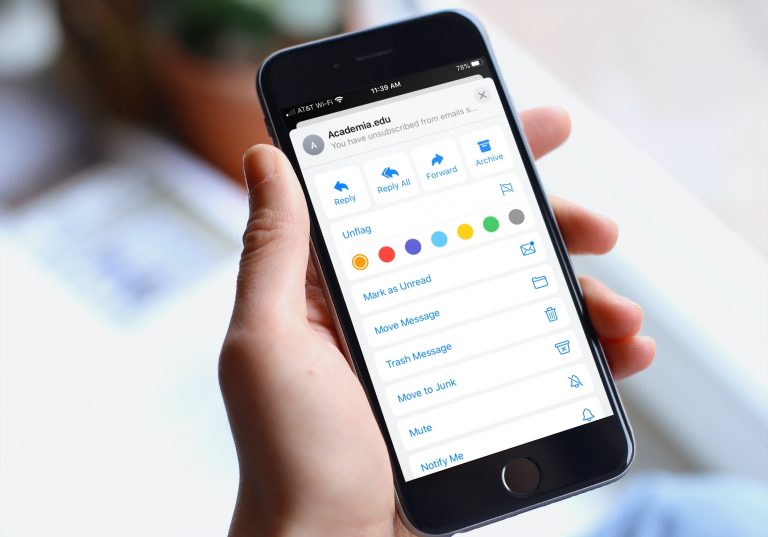Как редактировать дату и время для фотографий на iPhone, iPad и Mac
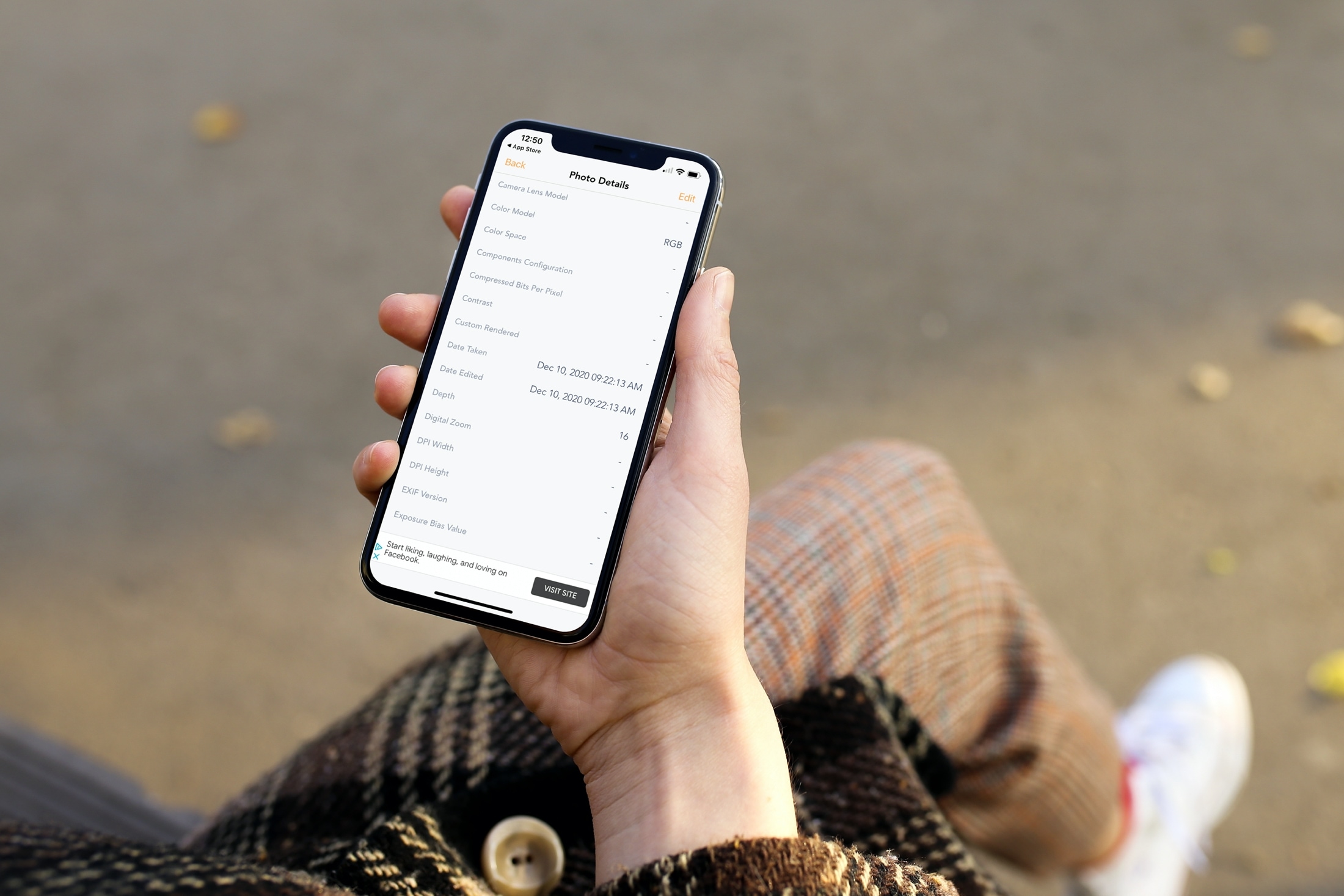
У вас есть фотография на вашем устройстве с неправильной датой и временем или вообще без метаданных? Независимо от того, используете ли вы его для справки, сортировки или поиска, дата и время для ваших фотографий очень пригодятся. Поэтому, если вам нужно отредактировать дату и время для фотографий на вашем iPhone, iPad или Mac, мы покажем вам, как это сделать.
Измените дату и время для фотографий
Редактировать дату и время фотографий на iPhone и iPad
Чтобы изменить дату и время (метаданные) для фотографии на iPhone или iPad, вам понадобится приложение. В настоящее время в приложении “Фото” нет функции настройки таких деталей.
Вы можете найти множество приложений для редактирования метаданных в App Store, но для бесплатного приложения, которое легко использовать, проверьте Метаданные Exif. Приложение было разработано iDB.
Загрузите приложение и приготовьтесь редактировать
После того, как вы загрузите приложение и дадите ему разрешение на доступ к вашим фотографиям, вы можете открыть свою фотографию с его помощью несколькими разными способами.
Первый способ довольно очевиден, просто откройте приложение. Нажмите кнопку с плюсом на главном экране, чтобы найти и выбрать свою фотографию.

Второй способ – прямо с изображения в Фото. Откройте фотографию, нажмите кнопку «Поделиться» и выберите Exif. (Если вы не видите приложение в своем списке, нажмите «Изменить действия» и включите переключатель Exif.)
Вы можете просмотреть все доступные метаданные и просто нажать «Открыть в метаданных Exif», чтобы внести изменения.
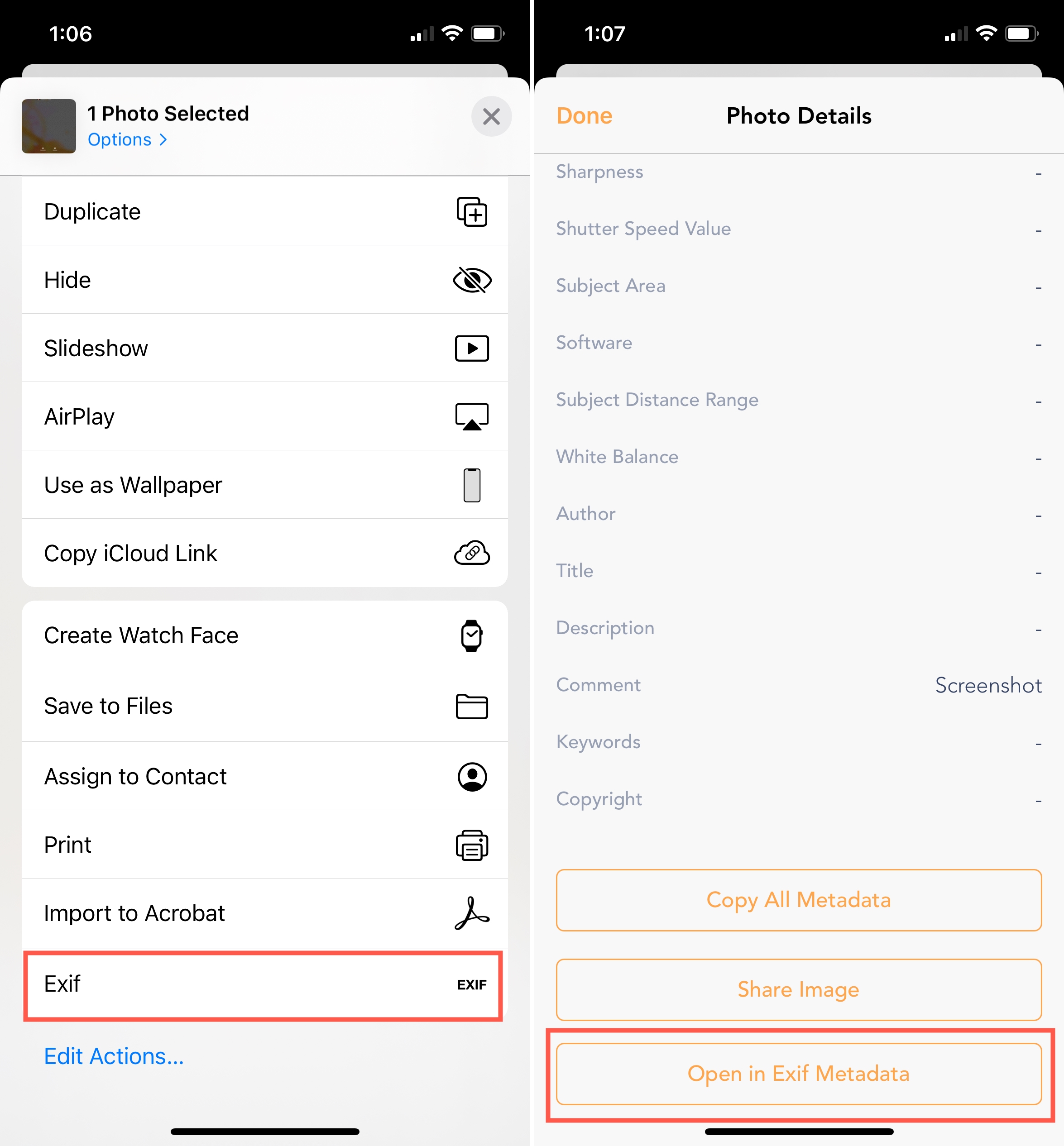
Изменить дату и время
1) Открыв фотографию в приложении, нажмите «Изменить» в правом верхнем углу.
2) Коснитесь поля «Дата» или «Время» в верхней части следующего экрана.
3) Выберите новую дату или время с помощью колесика внизу и нажмите Готово.
4) Когда вы закончите редактировать дату и / или время, нажмите «Сохранить».
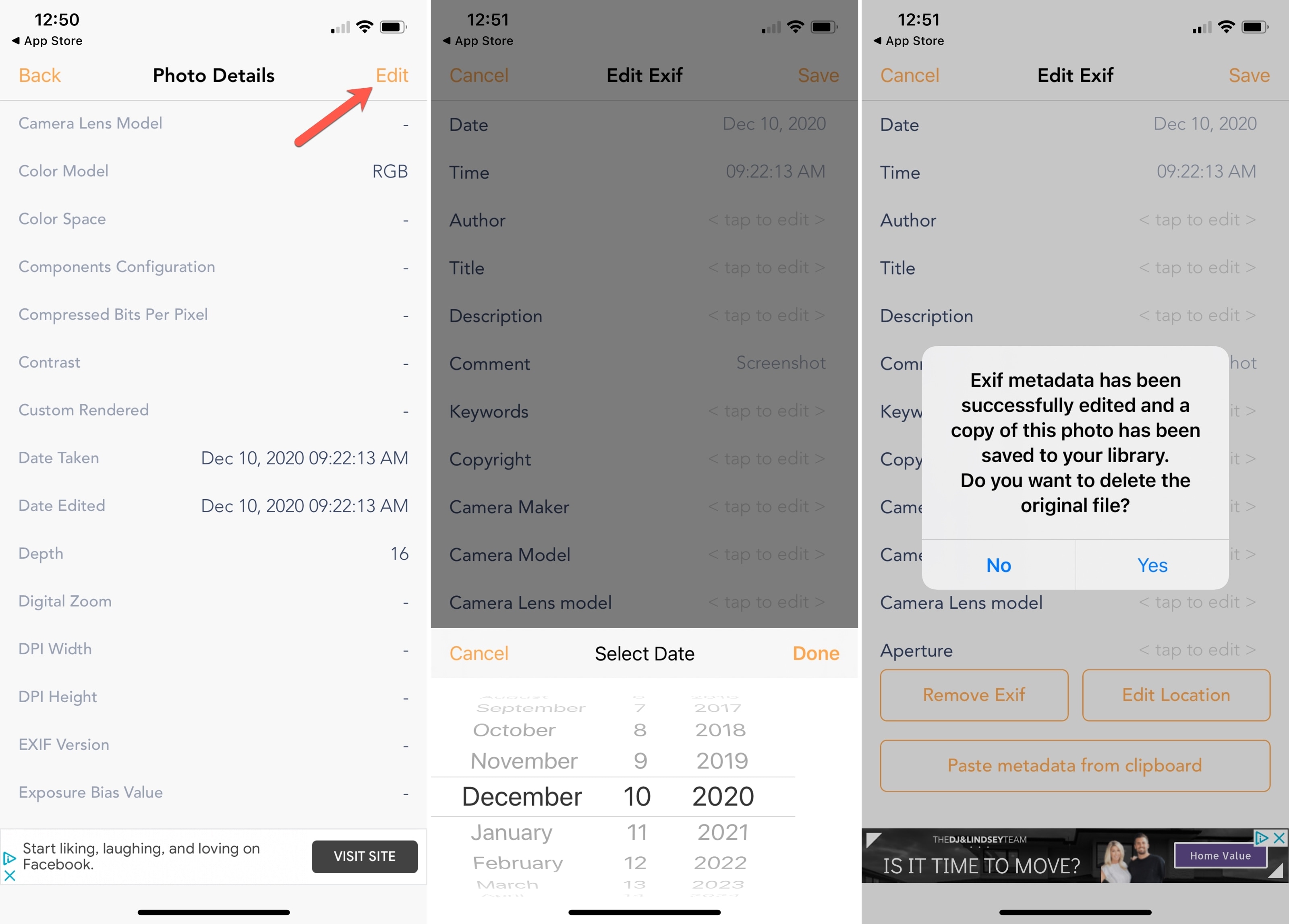
Вас спросят, хотите ли вы удалить исходную фотографию. Отредактированный файл автоматически сохраняется как копия, если вы не отключите эту опцию в настройках приложения (верхняя левая кнопка). Если вы выберете Да, вам нужно будет подтвердить, нажав Удалить.
Совет: вы можете использовать Exif Metadata, чтобы добавить местоположение или настроить другие детали для ваших фотографий!
Изменить дату и время фотографий на Mac
Вы можете изменить дату и время в Фото на Mac прямо в самом приложении. Нет необходимости в дополнительном инструменте.
1) Для доступа к метаданным щелкните фотографию правой кнопкой мыши и выберите «Получить информацию» или, если фотография открыта, нажмите кнопку «Информация» на панели инструментов.
2) В появившемся небольшом окне дважды щелкните дату и время вверху.
3) Откроется окно большего размера. Вверху рядом с полем «Скорректировано» выберите точное место, которое вы хотите изменить. Вы можете выбрать месяц, дату или год, чтобы изменить дату, или часы, минуты и секунды, чтобы изменить время.
4) Введите новую информацию, используя стрелки справа, или введите ее с клавиатуры.
5) Нажмите «Настроить» внизу, чтобы сохранить изменения.
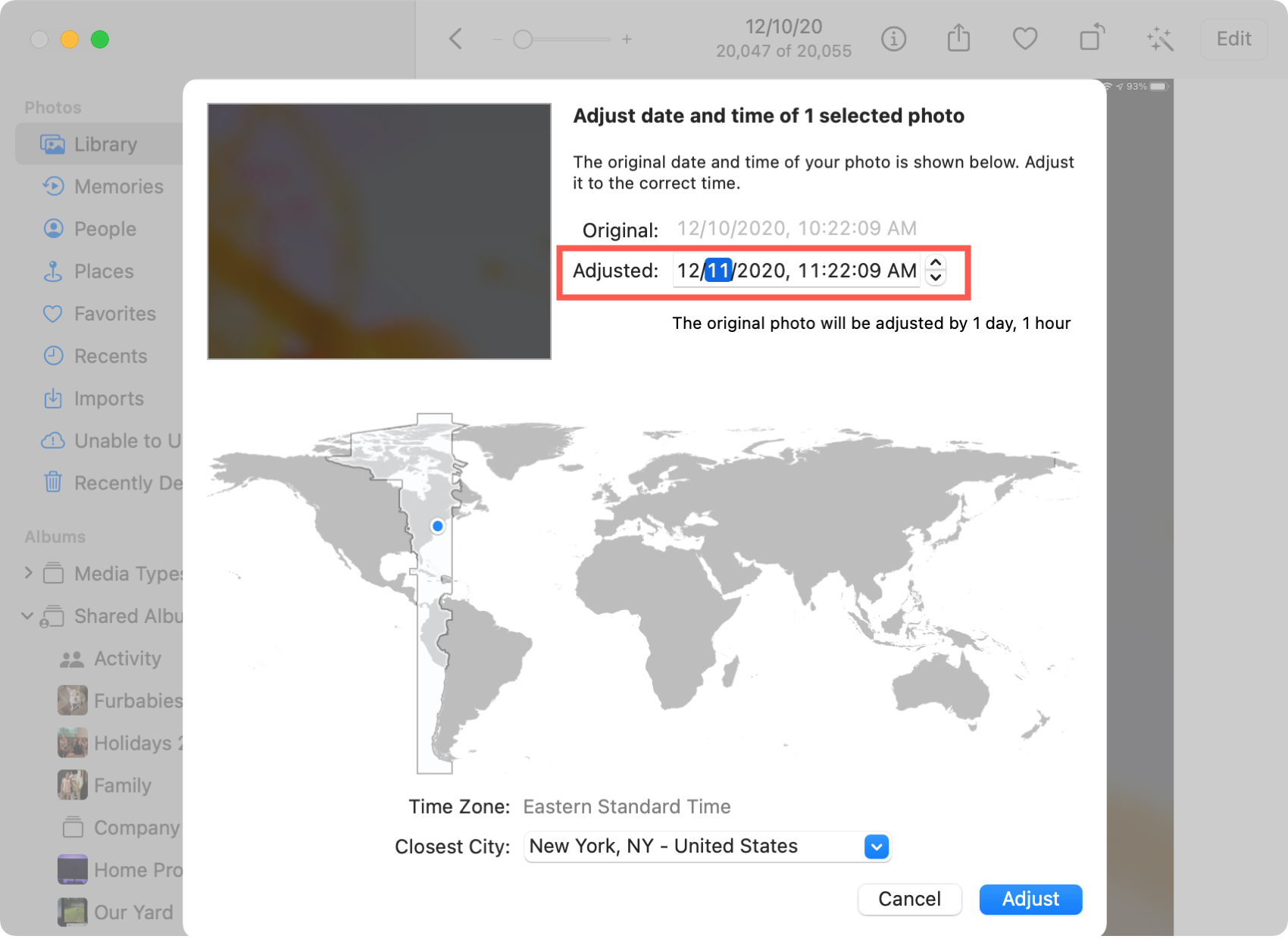
Подведение итогов
Возможно, у вас возникла проблема с настройками даты или времени на вашем устройстве, или, возможно, вы не сделали снимок самостоятельно, и дата и время отсутствуют. В любом случае, этот тип метаданных для фотографий легко редактировать на ваших устройствах.
Какие типы метаданных вам нужно добавить, изменить или исправить для ваших фотографий?